如何創造 Apple Music 鈴聲? [解決了]
如果您想將您最喜歡的歌曲設定為 iPhone 鈴聲,您會喜歡建立指南 蘋果音樂鈴聲 這裡。您是否對 iPhone 的預設鈴聲感到厭倦?在本文中,我將向您展示如何使用 Apple Music 歌曲在 iPhone 或 iPad 上建立自訂鈴聲。所有這些方法都可以免費使用,並且您可以輕鬆地將 Apple Music 庫中您喜愛的任何歌曲設定為手機鈴聲。
內容指南 第 1 部分:我可以使用 Apple Music 作為鈴聲嗎?第 2 部分:下載無 DRM 的 Apple Music 歌曲作為鈴聲第 3 部分:使用 GarageBand 將無 DRM 的 Apple Music 歌曲設定為鈴聲第 4 部分:使用 iTunes 將無 DRM 的 Apple Music 歌曲設定為鈴聲總結
第 1 部分:我可以使用 Apple Music 作為鈴聲嗎?
Apple Music 擁有超過 100 億首曲目,其中包括大量精選專輯。您一定會從 Apple Music 找到您最喜歡的音樂。但是您可以將您最喜愛的 Apple Music 歌曲設定為 iPhone 上的自訂鈴聲嗎?遺憾的是,您無法使用 Apple Music 歌曲作為裝置上的鈴聲。
儘管您是 Apple Music 訂閱者,但幾乎可以肯定您沒有權利真正擁有這些音樂。如果您的訂閱終止,您將無法再存取 Apple Music 服務。另一方面,Apple Music 上的歌曲是受數位版權管理保護的 AAC 檔案(DRM),防止其版權資源的分配,從而杜絕盜版行為。因此您無法將其編輯為鈴聲的特定檔案格式和長度。另外,iPhone 鈴聲檔案是 M4A 檔案。
如何在 iPhone 上建立 Apple Music 鈴聲?若要將 Apple Music 歌曲設定為鈴聲,應將歌曲轉換為 M4A 格式的無 DRM 檔案。這需要使用音樂轉換器。如需逐步指南,請繼續閱讀!
第 2 部分:下載無 DRM 的 Apple Music 歌曲作為鈴聲
AMusicSoft Apple 音樂轉換器 是一款一體式音樂下載器和轉換器,可供 Apple Music 用戶從 iTunes M4P 歌曲、Apple Music AAC 歌曲、M4B 有聲書和 Audible AA/AAX 有聲讀物中刪除 DRM。之後,您可以使用無 DRM 的音樂創建 Apple Music 鈴聲,或在任何您想要的音樂播放器上播放它們。透過這種方式,您將無需訪問該應用程式或將您的裝置連接到互聯網即可 離線收聽Apple Music。 即使 歌曲從 Apple Music 消失,您可以立即從您的電腦或裝置恢復它們。
AMusicSoft Apple Music Converter 可以以 3 倍的轉換速度輸出 4% 原始品質的 MP100、AAC、AIFF、FLAC 和 M5A 格式檔案。即使在轉換大檔案或巨大的播放清單時,這種超級速度也不會改變。它不會遺失音樂檔案的任何部分,包括 ID 標籤和任何其他資訊。
AMusicSoft Apple Music Converter 是市場上領先的 DRM 刪除軟體。適用於 Windows 和 Mac!免費下載此程序,將 Apple Music 歌曲轉換為未加密的文件,而不會損失品質!
步驟二 在電腦上啟動 AMusicSoft Apple Music Converter。在內建 Apple Music 網路播放器上登入您的帳戶。登入後,您可以看到您所有的音樂庫。現在,您可以從 AMusicSoft Apple Music Converter 中挑選您想要設定為鈴聲的歌曲。

步驟二 選擇歌曲後,只需從顯示器上選擇要轉換的輸出格式即可。這裡我們選擇MP3,因為它是最靈活的音訊格式。您也可以選擇M4A。不要忘記最終文件的輸出資料夾。

步驟二 如何取得無 DRM 的 Apple Music 鈴聲?完成設定後,您可以透過點擊「轉換」按鈕讓 AMusicSoft Apple Music Converter 開始轉換過程。同時,您應該預料到 DRM 也會被刪除。

第 3 部分:使用 GarageBand 將無 DRM 的 Apple Music 歌曲設定為鈴聲
現在您已經使用 AMusicSoft Apple Music Converter 獲得了無 DRM 的 Apple Music 鈴聲,是時候在您的 iPhone 或 iPad 上設定它們了。如何建立自訂鈴聲?在這裡,我們分享 GarageBand,它是已安裝在您的 iPhone 上的本機軟體。 GarageBand 是 Apple 推出的一款適用於 iPhone、iPad 和 Mac 電腦等 Apple 裝置的軟體,可讓使用者創作音樂或Podcast。使用 GarageBand,您可以準確地創建和修剪歌曲,使其成為您喜歡的鈴聲。將轉換後的歌曲加入裝置並安裝 GarageBand 後,我們就可以開始了。
步驟二 在 iPhone 或 iPad 上啟動 GarageBand 應用程式。如果您的裝置上沒有此軟體,請從 App Store 下載。
步驟二 在應用程式中,點擊螢幕頂部的曲目。滑動並選擇樂器。哪一個並不重要。這裡我們選擇鼓 > 智慧鼓。前進。點擊右上角的循環圖示。此按鈕可讓您瀏覽歌曲。點擊彈出視窗中的文件,然後找到您要使用的歌曲。
步驟二 接下來,您需要剪切該剪輯,使其長度不超過 30 秒。否則,您無法將其用作鈴聲。點擊波形並拖曳滑桿以設定鈴聲的起點和終點。
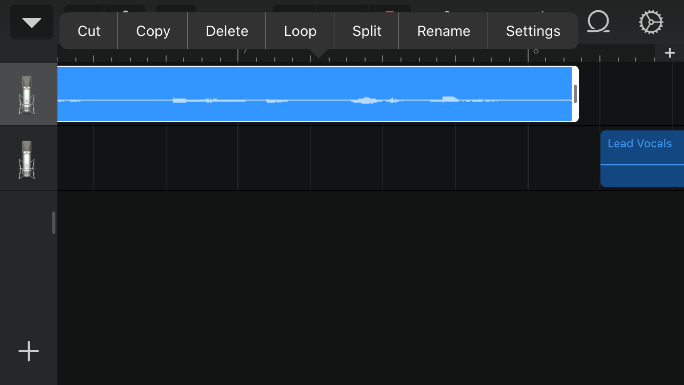
步驟二 最後,是時候將歌曲剪輯儲存為鈴聲了。從選單中選擇我的歌曲。點擊並按住音樂項目,然後選擇共享。從選單中選擇“鈴聲”,然後選擇“繼續”。接下來,為歌曲命名。然後,選擇匯出。這將保存您的新鈴聲。
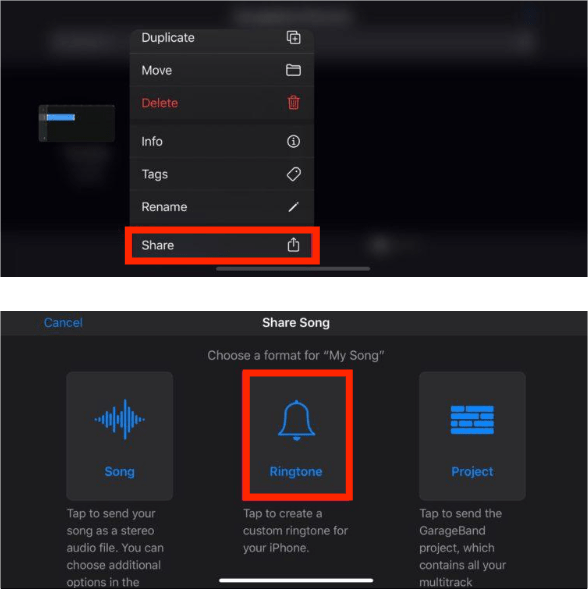
您可能感興趣: 如何在 Garageband 中編輯歌曲
步驟二 如何在 iOS 裝置上設定 Apple Music 鈴聲?開啟 iPhone 並導航至「設定」>「聲音和觸覺」>「鈴聲」。現在您可以在「鈴聲」下選擇新建立的鈴聲,將其設為預設鈴聲。

第 4 部分:使用 iTunes 將無 DRM 的 Apple Music 歌曲設定為鈴聲
Android 用戶無法在手機上使用 GarageBand,但如果您的 Windows PC 或 Mac(macOS Mojave 或更早版本)上有 iTunes,則可以編輯所需的 Apple Music 鈴聲並將其同步到手機。 iTunes 讓您更精確地了解要用作鈴聲的音訊部分。如何將自訂Apple Music歌曲設定為鈴聲或鬧鐘?接下來,我將引導您完成整個過程。
步驟二 啟動 iTunes,然後點擊“檔案”>“將檔案新增至資料庫”,將轉換後的 Apple Music 歌曲匯入 iTunes 資料庫。然後尋找您想要用作鈴聲的轉換後的歌曲。
步驟二 選擇一首歌曲並右鍵單擊歌曲標題並選擇“歌曲信息”。 在彈出窗口中,轉到選項卡“選項”。

步驟二 在彈出的窗口中點擊選項,通過設置鈴聲的開始時間和結束時間來選擇特定的片段,然後單擊確定。 確保鈴聲不超過 20 秒。

步驟二 現在使用 iTunes 編碼器將新鈴聲變更為 AAC 版本。前往檔案 > 轉換 > 建立 AAC 版本。右鍵單擊已產生的鈴聲。如果您使用的是 Windows 計算機,請點擊「在 Windows 資源管理器中顯示」以尋找鈴聲檔案。在 Mac 上,它會顯示「在資料夾中顯示」。透過將其副檔名從 M4A 更改為 M4R 來重命名鈴聲檔案。

步驟二 使用 USB 連接線將您的裝置連接到電腦。然後點選左側面板上「裝置」下的「鈴聲」。將 M4R 鈴聲檔案拖曳到 iTunes 右側的鈴聲清單中,將其傳輸到您的裝置。
步驟二 現在您的手機上已經有了新鈴聲,您只需將其設定為鈴聲即可。
總結
Apple Music 上有很多精彩的歌曲,但用它們製作鈴聲卻很複雜。你可以看到這整個過程需要你使用 AMusicSoft Apple 音樂轉換器 您可以輕鬆地將這些無 DRM 的歌曲傳輸到 iTunes 或其他鈴聲製作應用程式以建立 Apple Music 鈴聲。點擊下面的下載按鈕嘗試 AMusicSoft 應用程序,然後開始使用您喜歡的音樂!
人們也讀
Robert Fabry 是一位熱心的部落客,也是一位熱衷於科技的愛好者,也許他可以透過分享一些技巧來感染你。他也對音樂充滿熱情,並為 AMusicSoft 撰寫過這些主題的文章。